安裝 Docker Desktop
1、訪問 Docker Desktop 官方下載地址:https://www.docker.com/products/docker-desktop/?, 選擇對應平臺的 Docker Desktop 安裝包點擊下載: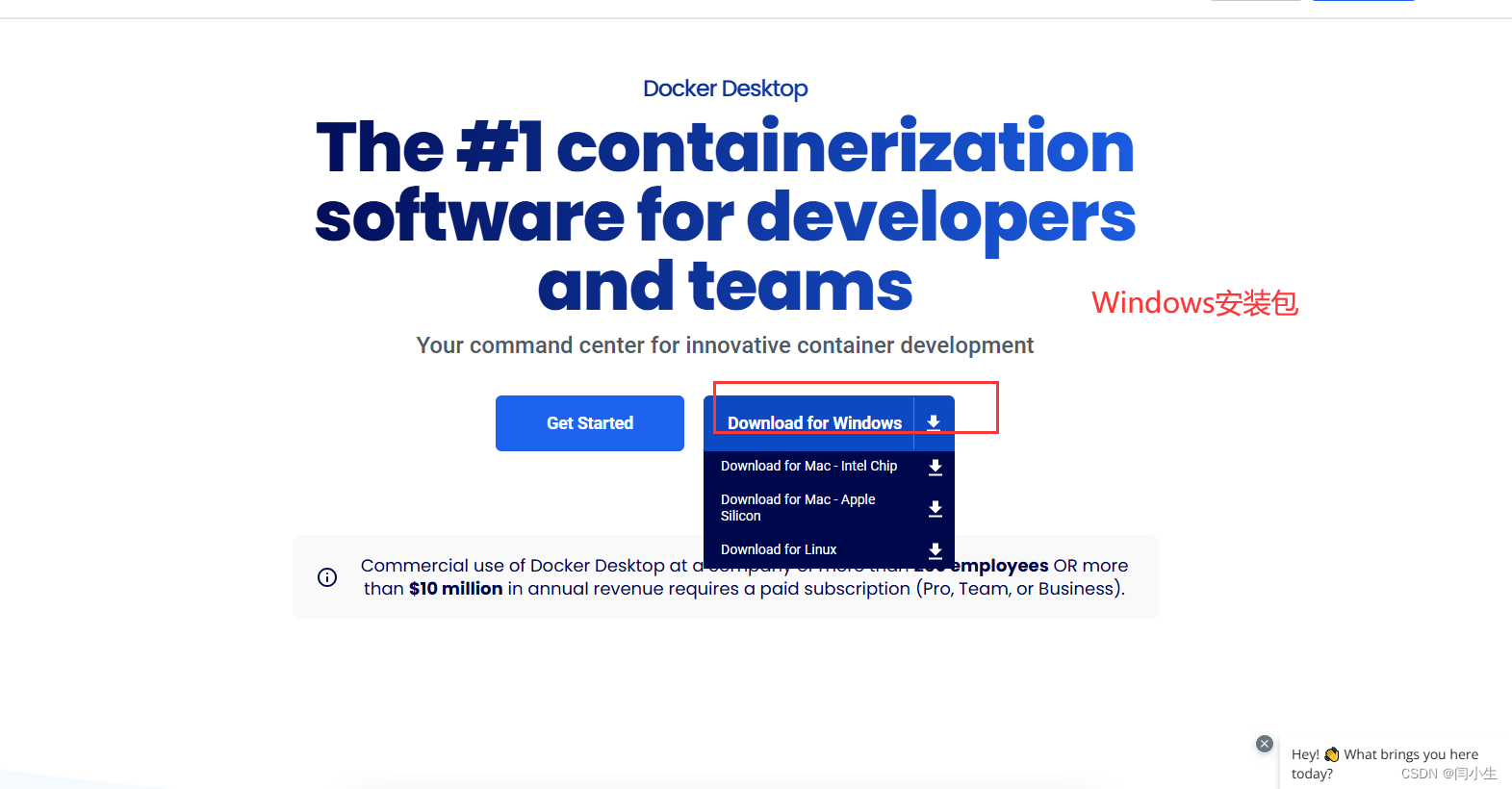
2、下載成功后,雙擊開始安裝:?
 ?
?
3、安裝之前的相關配置:
- Use WSL 2 instead of Hyper-V (recommended) : 啟用虛擬化,以 WSL 2 替代 Hyper-V;
- Add shortcut to desktop : 安裝成功后添加桌面快捷啟動圖標;
將兩個選項都勾選上,然后點擊【ok】,開始安裝:
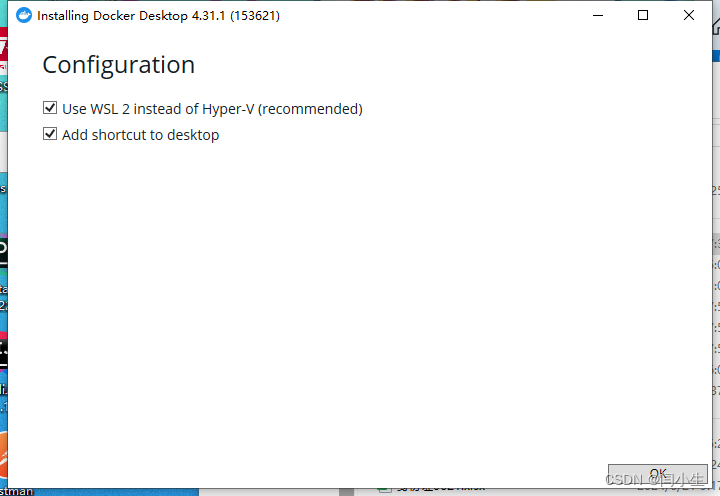
4、 安裝成功后,點擊【Close】按鈕重啟系統:?
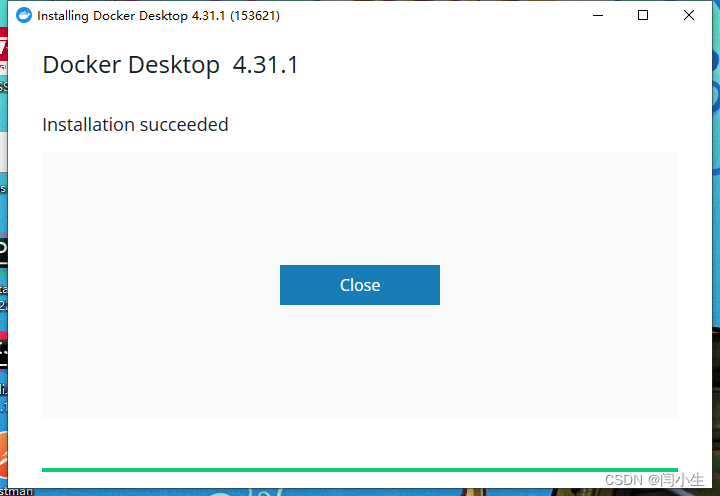 ?
?
5、重啟系統成功后,會自動顯示如下彈框,點擊【Accept】按鈕接受協議:?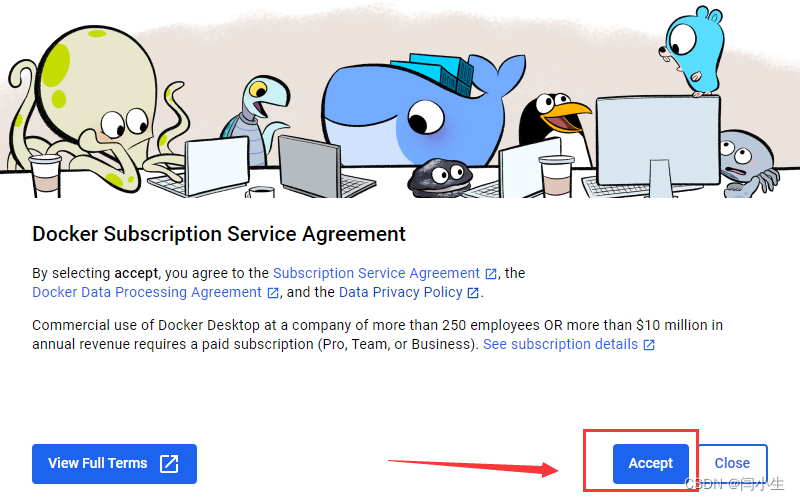
注意:你可能會彈出如下圖所示的警告,告訴你?WSL kernel version too low?:
?
如何解決呢?步驟如下:
1、打開?
cmd?命令行,執行如下命令更新 wsl:wsl --update?
2、如果啟動 Docker 還是連接錯誤,在命令行中,執行以下命令進行重啟:
netsh winsock reset
6、Docker 啟動成功后,跳過引導介紹,看到下面界面表示 Docker 運行成功了:
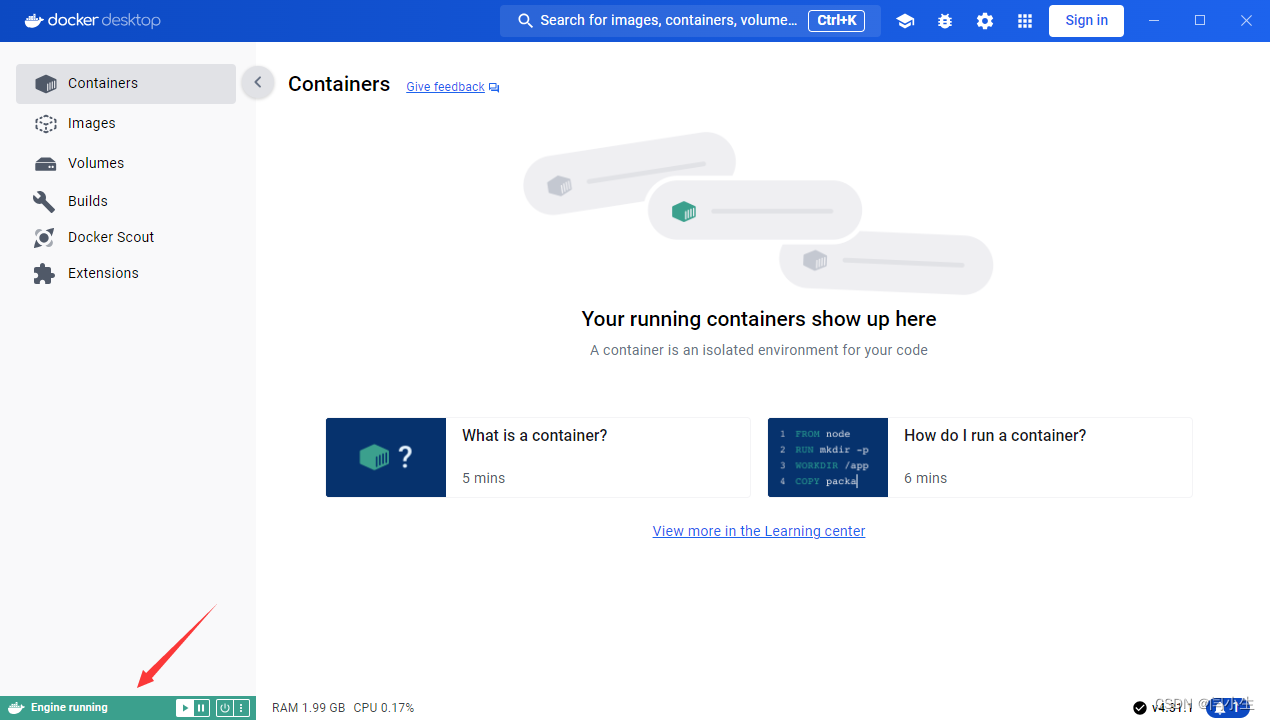 ?
?
查看當前 Docker 版本
在 PowerShell 中執行如下命令,可打印 Docker 版本號:
docker -v
驗證 Docker Desktop 桌面版是否能夠正常使用
在 PowerShell 中執行如下命令:
docker run hello-world?若輸出如下,則表示 Docker 安裝成功,且能夠正常工作: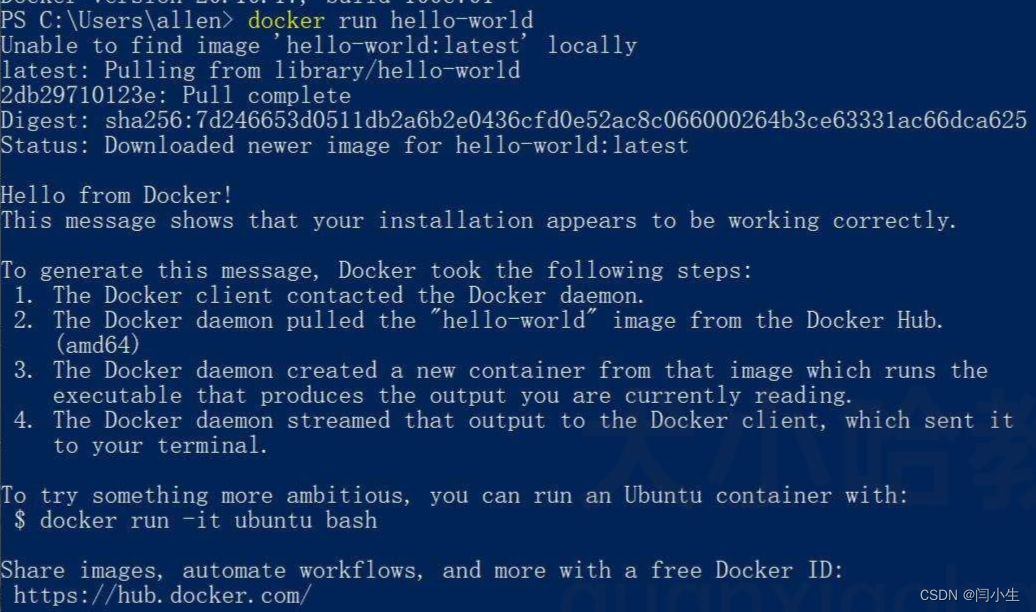
打開 Docker Desktop 可查看到剛剛的?hello-world?鏡像
Docker 安裝 MySQL 5.7
Docker 安裝成功后,我們來通過它安裝 MySQL 5.7。
下載 MySQL 5.7 鏡像
打開 PowerShell 命令行,執行如下命令:
docker pull mysql:5.7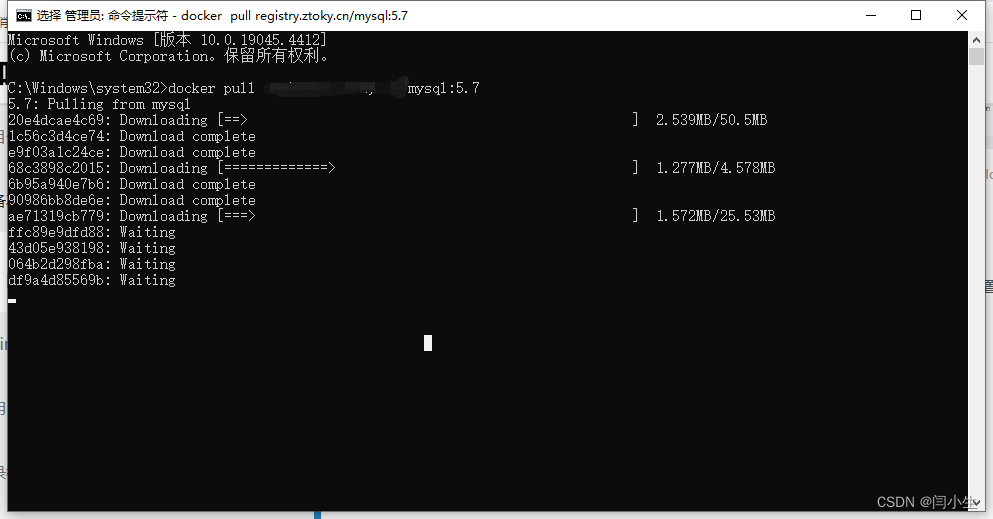
拉取 MySQL 鏡像完成后,執行如下命令,即可在本地鏡像列表中看到下載好的?5.7?版本鏡像了:
docker images?
啟動 MySQL 容器
有了鏡像后,通過它來啟動一個 MySQL 容器,執行如下命令:
docker run -d --name mysql -p 3306:3306 -e MYSQL_ROOT_PASSWORD=123456 mysql:5.7
解釋一下參數的含義:
-d:以后臺的方式運行;--name mysql:指定容器的名稱為 mysql;-p 3306:3306?將容器的 3306 端口掛載到宿主機的 3306 端口上(前面是宿主機的端口號,后面是容器的端口號);-e MYSQL_ROOT_PASSWORD=123456:指定?root?用戶的密碼為 123456
查看容器是否啟動成功
容器啟動后,可通過執行如下命令來查看是否正常運行:
docker ps?
可以看到列表中有個 MySQL 5.7 的容器正在運行了。
通過工具連接數據庫
這里小哈使用的 Navicat, 輸入主機、端口、用戶名、密碼后,點擊測試連接按鈕,如果看到提示連接成功,則表示 MySQL 數據庫安裝成功啦~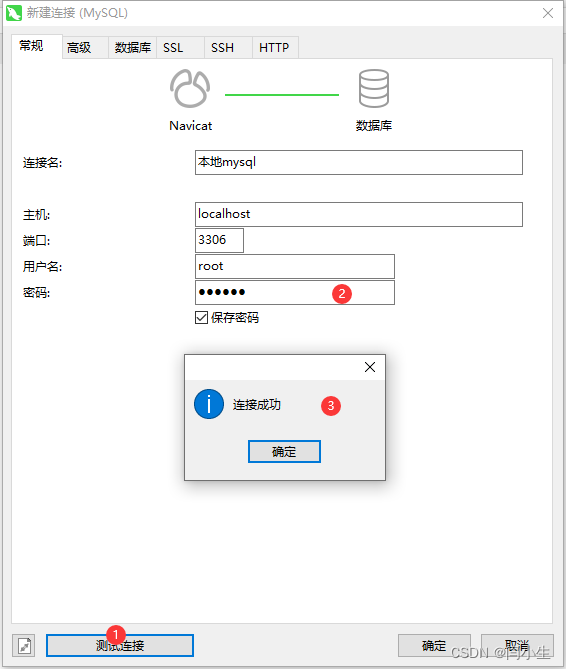
?
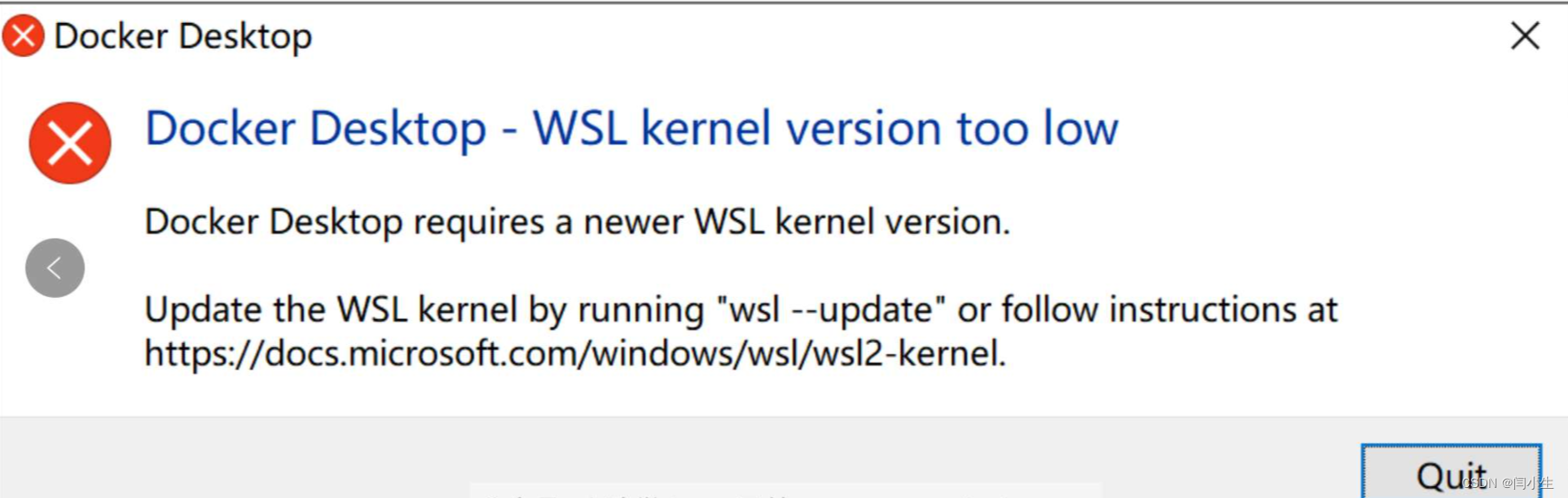
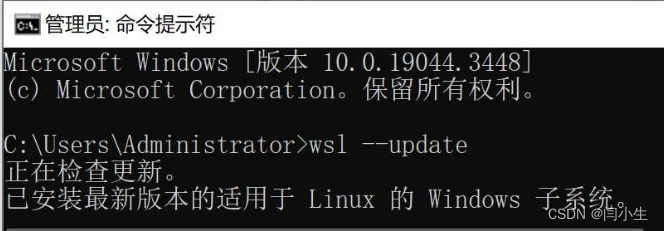
)



2024代替電視家的app,電視家停了還有什么軟件可以看電視?)











![[Swiper]在React中使用Swiper時注意銷毀實例](http://pic.xiahunao.cn/[Swiper]在React中使用Swiper時注意銷毀實例)
)
